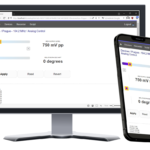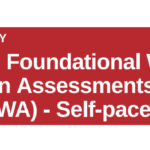DNP Party Print Web Aplikimi i Sistemit të bazuar

Informacioni i produktit
Specifikimet:
- Emri i produktit: Party Print
- Lloji: Web-Sistemi i bazuar për printimin dhe ndarjen e fotove të mysafirëve
- Prodhuesi: DNP Imagingcomm America Corporation
- Versioni: 2.0
Mbiview:
Partia Print është një webSoftuer i bazuar - i krijuar për fotografë profesionistë, DJ dhe vende eventesh për t'i lejuar mysafirët të printojnë dhe të ndajnë fotot e marra gjatë ngjarjeve duke përdorur smartfonët e tyre. Ngjarjet tarifohen në bazë të ngjarjeve dhe nuk kërkohen abonime.
Si funksionon:
Sistemi kërkon një laptop/PC/Tablet Windows që ekzekuton një aplikacion të vogël të kontrollit të printerit ose një WCM Plus, i cili mund të lidhet me një monitor video për të shfaqur një shfaqje të drejtpërdrejtë të rrëshqitjes. Nyje të shumta mund të lidhen me ngjarjen për të shfaqur shfaqjen e rrëshqitjes në zona të ndryshme.
Kërkesat:
Kërkesa kryesore është të keni një printer DNP për krijimin e ngjarjeve të drejtpërdrejta. Përdoruesit duhet të lidhin printerin me një WCM Plus ose PC/Laptop dhe të përdorin një kod aktivizimi për të lidhur nyjen me sistemin Party Print. Është thelbësore të pajtoheni me Kushtet e Përdorimit të Partisë Print në lidhje me shpërndarjen e përmbajtjes.
Krijimi i ngjarjes tuaj të parë:
Portali i planifikuesit Party Print i lejon përdoruesit të printojnë karta të ftuar 4×6 me kode QR unike për çdo ngjarje, duke i udhëzuar të ftuarit për përdorimin e sistemit. Për më tepër, përdoruesit mund të shkarkojnë grafikun e kodit QR për krijimin e materialeve të ngjarjeve si postera dhe shenja.
Planifikues i Printimit të Partisë Webfaqe:
Për të hyrë në Planifikuesin e Partisë Webfaqe, përdoruesit mund të identifikohen në PartyPrint.com ose vizitoni https://planner.partyprint.com për konfigurimin e ngjarjeve dhe menaxhimin e lidhjeve të lidhura harduerike.
Lidhjet e harduerit (nyjet):
Një nyje është një pajisje që lidh sistemin Party Print me një printer DNP ose një TV/monitor. Dy llojet e nyjeve të mbështetura aktualisht janë WCM Plus dhe Windows PC/Laptop që ekzekutojnë aplikacionin e kontrollit të printerit.
Udhëzimet e përdorimit
Hapi 1: Verifikoni printerin
Lidheni printerin tuaj DNP me një WCM Plus ose PC/Laptop dhe përdorni Kodin e Aktivizimit për të lidhur nyjen me sistemin Party Print për krijimin e ngjarjeve të drejtpërdrejta.
Hapi 2: Informoni të ftuarit
Printoni kartat e vizitorëve 4×6 me kode unike QR nga portali i planifikuesit të Partisë Print dhe vendosini ato rreth vendit për t'i udhëzuar mysafirët në përdorimin e sistemit. Shkarkoni grafikun e kodit QR për materiale shtesë të ngjarjeve.
Hapi 3: Hyni në Planifikuesin e Partisë Webfaqe
Hyni në Planifikuesin e Partisë Webfaqe në PartyPrint.com or https://planner.partyprint.com për të konfiguruar ngjarjet dhe për të menaxhuar lidhjet harduerike për sistemin tuaj Party Print.
Hapi 4: Lidhni nyjet e harduerit
Lidhni WCM Plus ose një PC/Laptop Windows me aplikacionin e kontrollit të printerit me printerin ose televizorin/monitorin tuaj DNP për të mundësuar printimin dhe ndarjen e fotove të të ftuarve gjatë ngjarjeve.
FAQ
- Pyetje: A mund të përdor Party Print pa një printer DNP?
Përgjigje: Jo, kërkohet një printer DNP për krijimin e ngjarjeve të drejtpërdrejta me Party Print. - Pyetje: Si tarifohen ngjarjet?
A: Ngjarjet tarifohen në bazë të ngjarjeve pa tarifa abonimi.
© 2024. DNP Imagingcomm America Corp. Të gjitha të drejtat e rezervuara.
Mbiview
Partia Print është web- Softuer i bazuar që i lejon të ftuarit në një ngjarje të printojnë dhe ndajnë fotot që bëjnë gjatë ngjarjes duke përdorur telefonat e tyre inteligjentë. Softueri është projektuar për fotografë profesionistë, DJ dhe vende eventesh dhe është një shërbim shtesë që ata mund t'u ofrojnë klientëve të tyre për ngjarje që variojnë nga Dasmat deri te Ngjarjet e Korporatave dhe të gjitha festimet e tjera. Nuk ka abonime dhe ngjarjet tarifohen në bazë të ngjarjeve.
Disa nga veçoritë më të njohura të Party Print janë:
- Fotot janë printuar gjatë aktivitetit.
- Fotografitë e të ftuarve mund të shfaqen në një shfaqje rrëshqitëse, drejtpërdrejt në ngjarje.
- Të gjitha fotot mund të shfaqen në telefonat e të ftuarve në një furnizim të drejtpërdrejtë, të ngjashëm me shërbimet si Instagdashi
- Administratori i Party Print (ju) mund të shkarkojë të gjitha fotot që janë shpërndarë për t'i ofruar klientit tuaj kujtime nga ngjarja.
Si funksionon
- Ju krijoni një ngjarje duke përdorur Party Print web portal (http://planner.partyprint.com). Sistemi gjeneron një kod QR që është specifik për atë ngjarje.
- Printoni karta, postera dhe artikuj të tjerë që përmbajnë këtë kod QR për shfaqje të dukshme në ngjarje.
- Të ftuarit e ngjarjes skanojnë kodin QR dhe dërgohen në a web faqe (web aplikacion) që i lejon ata të ndajnë fotot e tyre dhe view furnizimi i drejtpërdrejtë i fotografive.
- Kur fotot shpërndahen, ato transferohen automatikisht në një printer DNP përmes një nyje* (qoftë një laptop/PC/Tablet Windows me një aplikacion të vogël të kontrollit të printerit ose një WCM Plus), i cili mund të bashkëngjitet në një monitor video për të shfaqur drejtpërdrejt shfaqje rrëshqitëse. Nyje të shumta mund të lidhen me ngjarjen në mënyrë që shfaqja e diapozitivëve të mund të shfaqet në zona të tjera të ngjarjes.
Shënim: Nyjet e ngjarjeve (Nyjet) janë çdo pajisje ose pajisje që është e lidhur me sistemin e Printimit të Partisë. Ai përbëhet nga laptopë ose WCM Plus që lidhin një printer ose monitor me sistemin Party Print dhe mund të përfshijë pajisje shtesë në të ardhmen.

Kërkesat
Kërkesat e vetme për të përdorur Party Print në ngjarjet tuaja janë:
- Një printer DNP (DS40, RX1HS, QW410, DS620A, DS80, DS820A)
- Një nyje. Kjo mund të jetë:
- Një WCM Plus
- Një PC ose laptop Windows me aplikacionin e kontrollit të printerit
- Lidhje interneti për WCM Plus ose PC/Laptop.
- Një llogari e vlefshme Partia Print.
- TV / Monitor (opsionale) nëse dëshironi të shfaqni një rrëshqitje të të gjitha fotove të të ftuarve
Shënim: për të krijuar një ngjarje të drejtpërdrejtë, Party Print duhet të verifikojë që keni një printer DNP. Për të verifikuar printerin, lidhni një printer DNP me një WCM Plus ose PC/Laptop dhe përdorni Kodin e Aktivizimit për të lidhur nyjen me sistemin Party Print (aktivizimi i nyjeve).
Shënim: ju lutem riview Kushtet e Përdorimit të Printimit të Partisë që ndalojnë përdorimin e sistemit për shpërndarjen e përmbajtjes dhe përmbajtjes së papërshtatshme të mbrojtur nga e drejta e autorit.
Mënyra më e mirë për të filluar – Krijoni disa ngjarje provë përpara çdo ngjarjeje të drejtpërdrejtë
Faqet e mëposhtme do t'ju udhëzojnë se si të konfiguroni dhe ekzekutoni ngjarjen tuaj të parë Party Print. Kjo duhet të jetë një ngjarje provë, jo e vërtetë! Ngjarjet e provës ofrohen pa kosto dhe kanë të gjitha veçoritë e një ngjarjeje të drejtpërdrejtë, por të gjitha fotografitë do të vendosen në ujëra dhe nuk kërkohet verifikimi i printerit. Kjo është një mënyrë e shkëlqyer për t'u kënaqur me sistemin e printimit të Partisë, si dhe një mënyrë për të demonstruar sistemin te klientët tuaj.
Për një ngjarje të suksesshme, njoftoni mysafirët tuaj se Party Print është atje!
Portali i planifikuesit të Party Print ju lejon të printoni "karta të ftuar" 4×6 që u japin të ftuarve një kod QR që lidhet në mënyrë unike me çdo ngjarje dhe ofron hapa të thjeshtë për të përdorur sistemin. Printoni sa të doni dhe vendosini në tavolina ose përreth vendit të ngjarjes. Faqja e planifikuesit ju lejon gjithashtu të shkarkoni grafikun e kodit QR në mënyrë që të mund ta vendosni kodin në postera, tabela dhe çdo send tjetër që dëshironi të përdorni në ngjarje.
Pra, le të fillojmë të krijojmë ngjarjen tuaj të parë!

Planifikues i Printimit të Partisë Webfaqe
Hyni në Planifikuesin e Partisë Webfaqe duke klikuar Identifikohu PartyPrint.com, ose nga https://planner.partyprint.com, dhe identifikimi në portalin administrativ për konfigurimin e ngjarjeve dhe shtimin e pajisjeve të lidhura.


Lidhjet e harduerit (nyjet):
Le të fillojmë me përkufizimin e një nyje. Një nyje është një pajisje që lidh sistemin Party Print me printerin tuaj DNP ose me një televizor/monitor. Aktualisht ekzistojnë dy lloje nyjesh që mund të përdoren, ose një WCM Plus ose një PC/Laptop Windows që ekzekuton një program të vogël të quajtur Aplikacioni i Kontrollit të Printerit.
WCM Plus
Një WCM Plus siguron një lidhje të sigurt me një printer DNP ose një TV/Monitor dhe mund të konfigurohet me një pajisje iOS (Apple), pajisje Android, pajisje Windows ose MAC.
Referojuni udhëzuesit të përdorimit të WCM Plus për më shumë informacion (https://dnpphoto.com/Portals/0/Resources/WCM_Plus_User_Guide.pdf)
- Lidheni WCM Plus me një printer DNP
- Lidhni WCM Plus me një lidhje rrjeti me internet (Wi-Fi ose LAN)
Shënim: WCM Plus nuk mund të lidhet me një rrjet WiFi që kërkon pranimin e kushteve për t'u lidhur.
- Kontrolloni kutinë e zgjedhjes Partia Print. WCM Plus do të sigurojë një Kod Aktivizimi.
- Në Planifikuesin e Printimit të Partisë webfaqe, zgjidhni skedën "Hardware" në menynë e majtë.
- Zgjidhni Aktivizimin e nyjeve, futni kodin e aktivizimit nga WCM Plus në fushën e Kodit të aktivizimit dhe klikoni/trokisni Aktivizo nyjen

PC/Laptop me Windows
Një PC ose laptop me Windows mund të përdoret gjithashtu për të drejtuar një printer DNP, por kërkon një aplikacion të kontrollit të printerit
- Në Planifikuesin e Printimit të Partisë webfaqe, zgjidhni skedën "Hardware" në menynë e majtë
- Zgjidhni ↓ Printer Control App për të shkarkuar instaluesin.
- Në dosjen tuaj të shkarkimeve gjeni dhe instaloni PrinterControlApp.msi


- Për të instaluar aplikacionin e Kontrollit të Printerit, ndiqni hapat e magjistarit të instaluesit.
- Pranoni Termat dhe Kushtet
- Prano vendndodhjen e paracaktuar të dosjes
- Ndryshimi i file vendndodhja mund të shkaktojë gabime me aplikacionin.
- Emri i hostit është i paracaktuar për ID-në e kompjuterit, por mund të ndryshohet në një emër të përshtatshëm për përdoruesit.
- Konfiguro shkurtoret
- Rekomandohet të kontrolloni dosjen e fillimit dhe siguron që aplikacioni të funksionojë kur nevojitet
- Përfundoni magjistarin e konfigurimit dhe hapni aplikacionin.



- Kopjoni kodin e aktivizimit të dhënë nga aplikacioni
- Në Planifikuesin e Printimit të Partisë webfaqe, zgjidhni skedën "Hardware" në menynë e majtë.
- Zgjidhni Aktivizimin e nyjeve, futni kodin e aktivizimit nga WCM Plus në fushën e kodit të aktivizimit dhe klikoni Aktivizo nyjen
- Aplikacioni i Kontrollit të Printerit do të shfaqë emrin e nyjës dhe do të shfaqë informacionin e printerit për çdo printer që është i lidhur me laptopin.

Krijo një ngjarje:
- Hyni në Planifikuesin e Partisë webfaqe në https://planner.partyprint.com. Pasi të identifikoheni, do të silleni në faqen e ngjarjeve.

- Në dritaren Party Print Planner, klikoni në skedën Ngjarjet në të majtë.
- Klikoni në butonin + Ngjarje e re në të djathtën e sipërme.

- Ju keni një zgjedhje për të konfiguruar një ngjarje prove ose një ngjarje të drejtpërdrejtë.
- Ngjarjet e provës kanë të gjitha tiparet e një ngjarjeje të drejtpërdrejtë pa pagesë, por të gjitha fotografitë do të shënohen me ujëra. Kjo është një mënyrë e shkëlqyer për t'u kënaqur me sistemin e printimit të Partisë, si dhe një mënyrë për të demonstruar sistemin te klientët tuaj.

- Ngjarjet e provës kanë të gjitha tiparet e një ngjarjeje të drejtpërdrejtë pa pagesë, por të gjitha fotografitë do të shënohen me ujëra. Kjo është një mënyrë e shkëlqyer për t'u kënaqur me sistemin e printimit të Partisë, si dhe një mënyrë për të demonstruar sistemin te klientët tuaj.
- Jepni një Emër ngjarjes tuaj dhe zgjidhni një Kategori Ngjarje. Pastaj klikoni butonin Next.

- Emri i vendndodhjes dhe adresa e ngjarjes suaj janë të nevojshme për sinkronizimin e planifikimit dhe për kufizimin e aksesit në ngjarje nëse vendndodhja juaj është më shumë se një distancë e caktuar nga vendndodhja. Klikoni butonin Next.

- Futni datat për ngjarjen tuaj (ngjarjet mund të zgjasin deri në 48 orë.) Nëse dëshironi të kufizoni oraret e ngjarjes, klikoni në "Avancuar" dhe caktoni oraret. Pastaj klikoni butonin Next.
Shënim: Nëse zgjidhet data aktuale dhe nuk zgjidhet një kohë e ardhshme, ngjarja do të fillojë menjëherë dhe orari do të kyçet.
- Personalizimi i referohet ekranit spërkatës dhe modeleve të printimit (kornizat, logot, etj.) që do të jenë të dukshme për mysafirët tuaj.
- Një grafik Splash Screen shfaqet në ekran të plotë në telefonat e të ftuarve kur nis fillimisht aplikacioni i vizitorëve. Zhduket pas disa sekondash, por është një përforcim i mirë i temës së ngjarjes. Kombinimi i një grafiku spërkatës me një grafikë të fiksuar është një mënyrë e shkëlqyer për të dhënë vazhdimësi vizuale.
 Shihni "Godizimi i imazheve në furnizimin e imazheve të aplikacionit të vizitorëve" për detaje
Shihni "Godizimi i imazheve në furnizimin e imazheve të aplikacionit të vizitorëve" për detaje
Disa gjëra që duhen mbajtur parasysh kur krijoni një grafik splash:- Madhësitë e ekranit të telefonit dhe raportet e pamjes ndryshojnë shumë - grafika nuk do të duket e njëjtë në të gjithë telefonat
- Ne rekomandojmë 1170 gjerësi x 2532 të gjatë – një raport i aspektit i përdorur nga shumë telefona kryesorë
- Në atë raport aspekti, shumë telefona do të presin një pjesë të konsiderueshme të pjesës së sipërme dhe të poshtme
- e grafikës; mos vendosni logot dhe tekstin në 350 pikselët e sipërm dhe 350 pikselët e poshtëm të grafikës suaj
- Ndryshe nga grafika e mbivendosjes së printimit, mund të përdorni JPEG ose PNG file formate për këto grafika.
- Modelet e printimit janë grafika që shtrihen mbi figurën e printuar. Këto mund të jenë korniza ose logo. Partia Print përfshin disa korniza në listën e shabllonit të printimit dhe ju keni mundësinë të ngarkoni grafikat tuaja në seksionin "Përmbajtja"
Klikoni butonin Next
- Një grafik Splash Screen shfaqet në ekran të plotë në telefonat e të ftuarve kur nis fillimisht aplikacioni i vizitorëve. Zhduket pas disa sekondash, por është një përforcim i mirë i temës së ngjarjes. Kombinimi i një grafiku spërkatës me një grafikë të fiksuar është një mënyrë e shkëlqyer për të dhënë vazhdimësi vizuale.
- Hardware i referohet pajisjes që do të lidhë një printer DNP ose TV/Monitor me sistemin Party Print. Ky harduer zakonisht përbëhet nga një laptop Windows ose një WCM Plus. Në seksionin e mëparshëm (Lidhjet e harduerit), keni konfiguruar pajisjen tuaj me kodin e aktivizimit.

- Review dhe finalizoni informacionin e pagesës (nuk do të tarifoheni derisa ngjarja të fillojë drejtpërdrejt.) Klikoni Finish.

Tani keni krijuar ngjarjen tuaj të parë në Party Print! Aplikacioni i të ftuarve për këtë ngjarje aktualisht nuk ka grafikë të personalizuar në ekran dhe nuk ka foto në furnizimin e imazheve. Gjithashtu, printimet për këtë ngjarje aktualisht nuk do të kenë grafikë ose kufij të personalizuar. Këto artikuj mund t'i shtoni më vonë. Përpara ngjarjes: Printoni kartat e të ftuarve me kodin QR dhe shtoni kodin QR në grafikët/posterët tuaj (opsionale):
- Hyni në planifikues webfaqe https://planner.partyprint.com.
- Klikoni mbi emrin e ngjarjes.

- Klikoni në skedën Opsione në krye të djathtë të ekranit.

- Klikoni në skedën me emrin që keni dhënë për vendndodhjen e ngjarjes.

- Në seksionin e Aksesueshmërisë, klikoni "Dërgo në printer" - kjo do të printojë kartën e paracaktuar të vizitorit me kodin QR (treguar në faqen 4).
Nëse dëshironi kodin QR për ngjarjen veç e veç, në mënyrë që ta ngjisni në kartat ose posterat tuaj të të ftuarve, klikoni në butonin Shkarko.
Në event:
- Konfiguro kompjuterin dhe printerin DNP. Sigurohuni që të ketë një lidhje interneti.
- Nisni aplikacionin e kontrollit të printerit (nëse e vendosni aplikacionin të hapet në fillim, ai tashmë do të funksionojë)
- Përdorni telefonin tuaj për të skanuar kodin QR për të shkuar te mysafiri web aplikacioni. Ngarko një foto për të konfirmuar që sistemi është i lidhur dhe po printon.
Shtoni grafikun/bordin e personalizuar në printime:
Kur printoni fotot e përbashkëta në një ngjarje, ju keni mundësinë të shtoni një kufi të personalizuar në printime. Kjo mund të jetë dekorative, e lidhur grafikisht me temën e ngjarjes dhe/ose mund të përfshijë logon tuaj. Për ta bërë këtë, do t'ju duhet të krijoni dy versione të grafikës (vertikale dhe horizontale) që kanë përmasa që të përputhen me madhësinë e printimit që po bëni (zakonisht 4×6, 5×7, 6×8 ose 8×10). Ju mund të shkarkoni shabllone nga seksioni i burimeve të portalit Party Planner.

Grafika juaj kufitare duhet të ketë një "sfond të qartë" për të lejuar që fotot e të ftuarve të shfaqen përmes grafikut. Vetëm .PNG files janë pranuar (.JPG files nuk mund të ketë një sfond të qartë). Pasi të keni krijuar kufijtë tuaj të printimit, është e lehtë t'i ngarkoni ato në ngjarjen tuaj:

- Hyni në planifikues webfaqe https://planner.partyprint.com.
- Klikoni mbi emrin e ngjarjes.
- Nga kutia e dialogut, lundroni te dosja ku ruhen kufijtë tuaj.
- Zgjidhni kufijtë që dëshironi të shtoni.
SHËNIM: Vetëm grafikë .PNG files janë pranuar. Ju duhet të ngarkoni versionet horizontale (peizazh) dhe vertikale (portret) të kufijve për madhësinë e printimit që do të bëni.
Shto fotografi para ngjarjes
Për disa ngjarje mund të dëshironi të ngarkoni një grup fotografish përpara fillimit të ngjarjes.
Ka dy arsye kryesore pse mund të dëshironi ta bëni këtë:
- Për t'i pasur fotografitë që qarkullojnë në shfaqjen e rrëshqitjes dhe të dukshme në furnizimin e drejtpërdrejtë të fotografive kur të ftuarit mbërrijnë për herë të parë në ngjarje (për shembullample, në një pritje martese, keni disa foto të nuses dhe dhëndrit në ekran). Kjo gjithashtu mund të inkurajojë mysafirët të ndajnë fotot e tyre.
- Për të "gozhduar" një nga më shumë nga këto imazhe në furnizimin e drejtpërdrejtë që të ftuarit shohin tek i ftuari i ngjarjes web aplikacion. Këto grafika të gozhduara mbeten në krye të furnizimit dhe mund të japin një mesazh mirëseardhjeje, inkurajim për të ndarë fotot, etj.

Për të shtuar fotot e para-ngjarjes në furnizim:
- Hyni në planifikues webfaqe https://planner.partyprint.com.
- Klikoni në emrin e ngjarjes dhe shkoni te skeda Galeria
- Klikoni Ngarko Foto për të zgjedhur files doni të shtoni.
- Për foto shtesë, klikoni Zgjidh Filebutoni s.

Gozhdimi i imazheve në furnizimin e imazheve të aplikacionit të vizitorëve:
Pasi të keni ngarkuar imazhe, mund të dëshironi të gozhdoni një ose më shumë prej tyre në krye të furnizimit të imazheve të drejtpërdrejta. Shpesh një imazh i gozhduar është një grafik i personalizuar (katror) që ka një mesazh mirëseardhjeje dhe disa udhëzime për përdorimin e aplikacionit të ftuar.
- Kur ktheheni në skedën Galeria, shfaqen fotot që keni zgjedhur.

- Për të ngjitur fotot në furnizimin e imazheve të aplikacionit të ftuar, kliko ikonën Push Pin në këndin e sipërm djathtas të secilës foto që dëshiron të gozhdohet.
 SHËNIM: Imazhet tuaja të gozhduara do të shfaqen në krye të furnizimit në rendin që i keni gozhduar. Për të ndryshuar rendin, hiqni të gjitha imazhet dhe vendosni ato sipas renditjes që dëshironi.
SHËNIM: Imazhet tuaja të gozhduara do të shfaqen në krye të furnizimit në rendin që i keni gozhduar. Për të ndryshuar rendin, hiqni të gjitha imazhet dhe vendosni ato sipas renditjes që dëshironi.
Dokumentet / Burimet
 |
DNP Party Print Web Aplikimi i Sistemit të bazuar [pdfUdhëzuesi i përdoruesit WCM Plus, Party Print Web Aplikimi i Sistemit të Bazuar, Printimi i Partisë Web Sistemi i bazuar, Printimi i Partisë, Web Sistemi i bazuar, Web Aplikim i bazuar në sistem, aplikacion |